Restreindre un accès réseau sans fil. Comment restreindre l'accès à d'autres utilisateurs à domicile Wi-Fi
Il arrive souvent que vous souhaitiez limiter l'accès à votre Wi-Fi de votre maison, mais avant qu'il se tenait sans mot de passe et que de nombreux citoyens étrangers puissent l'utiliser absolument facilement, mais de votre point de vue, ce n'est pas bon. Nous examinerons maintenant quoi faire et comment limiter le nombre de connexions Wi-Fi ou, par exemple, même déconnecter des utilisateurs individuels. Toutes les actions et exemples Nous serons pris en compte sur la base de l'interface TP-Link.
Commençons par le fait que vous pouvez facilement déterminer qui est assis sur votre réseau. Pour ce faire, nous devrions immédiatement aller à l'onglet "DHCP" et trouver le sous-paragraphe "Liste des clients DHCP". Si vous voyez que clairement plusieurs périphériques sont connectés inutiles, nous examinons leurs adresses MAC, puis allons plus loin.
Limitation d'accès
Pour limiter l'accès au Wi-Fi à n'importe quel utilisateur, nous trouvons la gauche dans la liste "filtrage du Mac sans fil" comme alinéa "sans fil". Sur la nouvelle page, comme indiqué dans la capture d'écran, vous devez cliquer sur "Activer" pour activer la fonction, puis nous le configurerons déjà, au besoin.
Maintenant, tout est très simple - dans la ligne supérieure, nous entrons dans l'adresse MAC, que nous voulons "couper" et choisissez légèrement "activé", puis enregistrez les paramètres.
Vous savez maintenant comment désactiver l'utilisateur de Wi-Fi. Vous pouvez supprimer cette exception à tout moment ou modifier.
Installation du mot de passe
Nous faisons cela dans cet ordre pour une raison simple - des routeurs qui ont des données standard pour la journalisation dans les paramètres et l'accès gratuit, probablement, peuvent à tout moment être reconfiguré par des personnes non autorisées. Si cela s'est produit et que vous ne pouvez pas entrer, alors sur les périphériques de cette entreprise, vous trouverez un bouton "RESET" en fermeture pendant 10 secondes, vous réinitialisez tous les paramètres à l'usine. Ensuite, vous devez tout configurer dans un nouveau, mais c'est le seul moyen de manger votre Wi-Fi des mains de citoyens sans scrupules.
Nous allons à la section "Outils système" et nous trouvons le sous-paragraphe "mot de passe". En y entrée, entrez vos anciennes données, qui, comme nous le savons, admin dans les deux champs, puis entrez la nouvelle connexion et deux fois le nouveau mot de passe, après quoi nous économisons.
Il reste maintenant à activer le mot de passe de l'appareil. Accédez à la section "Sécurité sans fil" et sélectionnez le cryptage souhaité à protéger, puis adaptez le mot de passe et persistez. Cette méthode aidera une fois pour toujours Bloquer Wi-Fi pour les autres utilisateurs.
Wi-Fi est devenu si populaire que la présence d'un routeur est plutôt une règle que l'exception. Mais, malgré toutes les commodités, il est nécessaire de prendre en compte ce qui est visible pour les autres. Assurez-vous combien de connexions sont affichées dans votre maison. Il n'en est guère un ou deux, généralement leur quantité atteint une douzaine ou plus. En outre, les voisins peuvent voir votre réseau entre autres disponibles.
Peu de gens veulent des utilisateurs étrangers ayant accès au réseau sans fil personnel
Mais avec non-respect de certaines mesures de précaution, elle peut être connectée à votre connexion. Qu'est-ce qu'il aime? Au moins la perte de la vitesse d'Internet. Vous ne recevrez pas la vitesse complète de votre canal de communication si une personne se connecte à votre compte. Mais beaucoup plus dangereux la situation, si un attaquant se connecte à votre Wi-Fi, qui peut tirer parti des données transmises à son avantage.
Afin de ne pas être soumis à ce risque, vous devez restreindre l'accès à votre Wi-Fi. Ci-dessous, lisez les recommandations comme cela peut être mis en œuvre.
Accès Internet pour une liste spécifique des appareils
Qu'est-ce qu'une adresse MAC et comment savoir
Chaque périphérique réseau est toujours attribué une adresse MAC spéciale à l'usine - une sorte d'empreinte numérique unique. Il ressemble à "A4-DB-30-01-D9-43". Pour plus d'informations, vous devez connaître l'adresse MAC d'un périphérique à un seul tiré que vous allez fournir un accès au Wi-Fi. Comment le trouver?
les fenêtres
Option 1. À travers le "Centre de gestion de réseau"
- Entre la batterie et les icônes de son est une icône de connexion Internet. Avec le bouton droit de la souris, sélectionnez "Centre d'accès au réseau et partage".
- "Affichage des réseaux actifs" - la chaîne "Connexion", cliquez sur le nom de la connexion - "Informations".
- Dans la ligne "Adresse physique" et l'adresse MAC de l'ordinateur portable sera présentée.
Option 2. Par "paramètres" (pour Windows 10)
- Appuyez sur "Démarrer" - "Paramètres" - "Network and Internet" - "Wi-Fi" - "Paramètres avancés" - "Propriétés".
- "Adresse physique" et est une adresse MAC pour ordinateur portable.
Option 3. À travers la ligne de commande
- CLAMP WIN + R - Entrez CMD (ou Win + X-Command Line (administrateur) sous Windows 8.1 et 10).
- Tapez la commande ipconfig / toutes.
- Dans le "réseau local sans fil de l'adaptateur. Réseau sans fil »La ligne« Adresse physique »contient les informations requises.
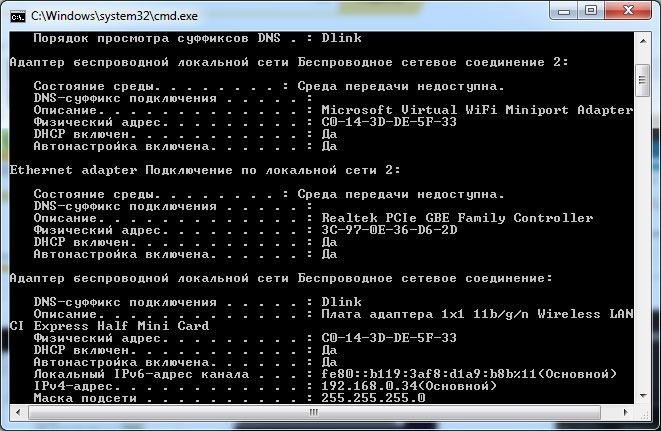
Android
- "Paramètres" - "Réseaux sans fil" - "Wi-Fi" - Bouton Menu - "Fonctions supplémentaires".
- Les données requises sont dans la chaîne d'adresse MAC.
iOS.
"Paramètres" - "Basic" - "Sur ce périphérique" - "Adresse Wi-Fi".
Une fois que vous avez détecté l'ID de périphérique, écrivez-le ou rappelez-vous simplement. Maintenant, je vais passer à la prochaine étape - nous allons définir l'équipement requis via le routeur.
Configuration du routeur
Au début, connectez-vous à l'interface Web. Utilisation du navigateur, accédez à 192.168.0.1 ou 192.168.1.1. Entrez le nom d'utilisateur et le mot de passe - Admin / Admin Admin / Parol. Ces combinaisons fonctionnent sur la plupart des appareils. S'il n'y a pas d'accès, vérifiez les informations sur la surface inférieure du routeur ou dans le manuel pour cela.
L'emplacement des éléments de menu peut différer en fonction du fabricant, mais les principes de base sont applicables à tous les périphériques.
- Dans la section "Paramètres réseau Wi-Fi", activez le filtrage par l'adresse MAC, car il est initialement désactivé.
- Dans l'onglet Filtrage de l'adresse MAC, ajoutez les adresses de périphériques que vous allez fournir un accès au Wi-Fi.
Vous pouvez maintenant utiliser Wi-Fi via ces appareils que vous avez réservé des adresses. Les attaquants ne recevront pas accès à vos données.
Autres possibilités de limitation d'accès
Remplacement du mot de passe réseau et du routeur
Si vous n'avez pas changé votre mot de passe Wi-Fi, remplacez-le. De plus, il est conseillé de le faire régulièrement. Dans les paramètres de sécurité du réseau, proposez un nouveau mot de passe. Il est tout aussi important de remplacer le mot de passe d'usine et de connecter la connexion lors de l'installation du routeur. La combinaison standard est le moyen le plus intelligent d'accéder à la connexion.
Le problème est connu depuis assez longtemps, mais le fabricant ne se dépêche pas de "tirer des trous"! Pour de nombreux routeurs, il est possible d'accéder au panneau d'administration, en envoyant une demande spéciale!
J'ai vérifié cette vulnérabilité sur mes deux appareils: plus que l'ancien D-Link Dir-320 et le nouveau Dir-300NRU. Ils se sont tous deux avertis pour être menacés!
L'essence est que de nombreux utilisateurs incluent la possibilité d'administrer à distance le routeur pour pouvoir se connecter de partout dans le monde. Bien entendu, le panneau d'administrateur est protégé par un mot de passe, mais ce mot de passe peut être trouvé en exécutant une vue de demande "/model/__show_info.php?require_file\u003d/var/etc/httpasswd".
Et voici notre mot de passe sur le routeur sur la forme ouverte!
En substituant ce sort dans la barre d'adresse du navigateur immédiatement après l'adresse du routeur (en tant que local: 192.168.0.1 et «externe»), vous recevrez un identifiant et un mot de passe sur le formulaire ouvert. Si votre routeur est situé à une adresse standard (192.168.0.1), vous pouvez vérifier sa vulnérabilité sur ce lien!
Il n'y a rien de terrible en ce que votre routeur est configuré pour ignorer les connexions "externes", c'est-à-dire lorsque vous pouvez le configurer uniquement lorsque vous vous connectez via un réseau Wi-Fi ou à l'aide d'un câble Ethernet. Mais si vous autorisez un utilisateur à accéder au routeur, vous pouvez avoir des problèmes!
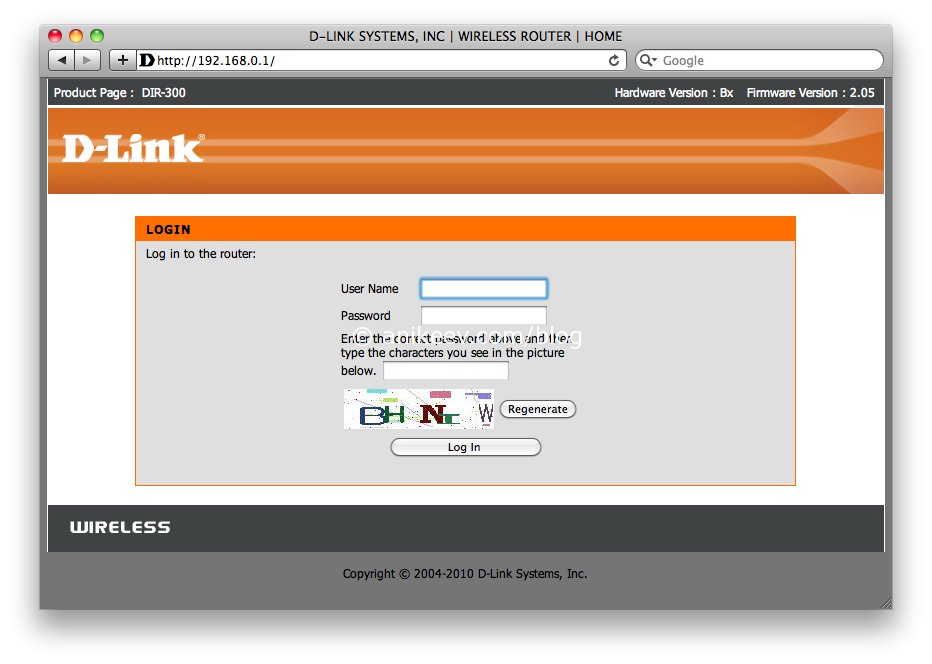 Quelles informations peuvent ou utiliser un attaquant?
Quelles informations peuvent ou utiliser un attaquant?
Premièrement, il accède aux paramètres Wi-Fi et peut trouver le mot de passe à partir d'un point Wi-Fi spécifique:
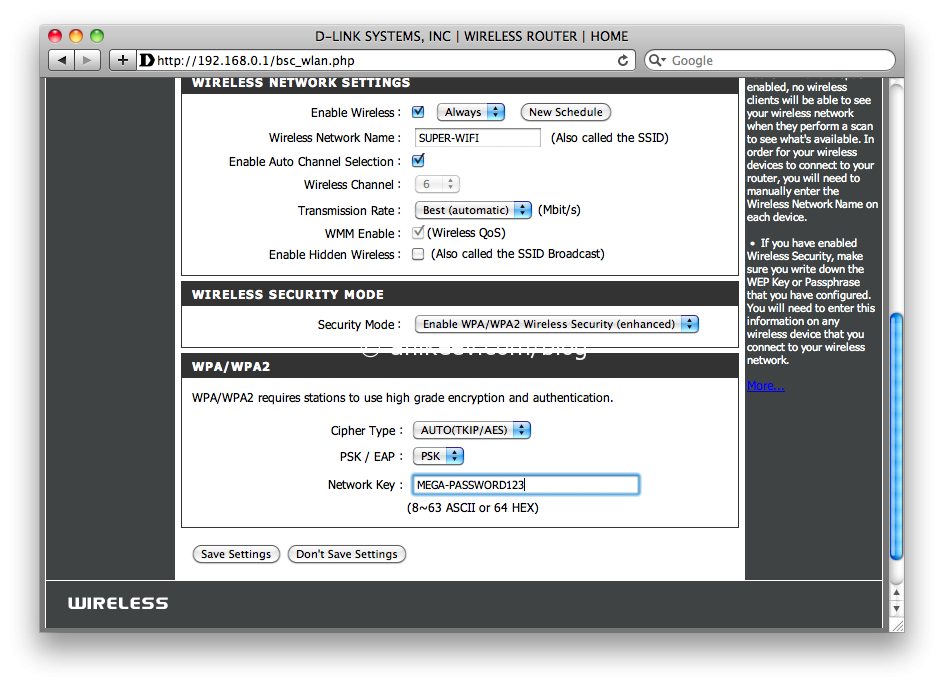
Nous pouvons voir le mot de passe du point Wi-Fi
Après avoir reçu des données d'accès, un attaquant qui vit dans votre propre ville peut utiliser ces données pour se connecter à un réseau local et avoir accès aux ressources locales, c'est-à-dire tous les dossiers "partagés" et les documents généraux!
Deuxièmement, il peut découvrir l'infrastructure de réseau interne et, si nécessaire, permettre des règles inutilisées (mais définies de longue date) pour la redirection de port, pour accéder à FTP, PDD, SSH et autres protocoles et autres ports.
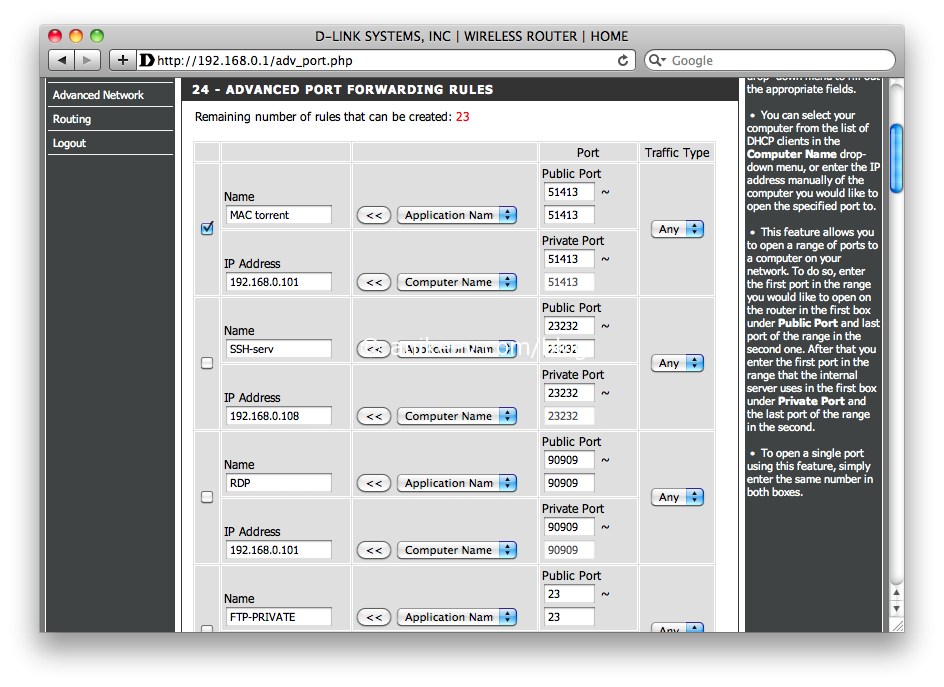
Vous pouvez désactiver la sécurité pour la sécurité!
Il existe également un modèle spécial du routeur qui vous permet de connecter un disque dur externe et de l'utiliser pour charger des torrents, des distributions de bibliothèques iTunes et d'autres choses. Ce modèle est également soumis à une telle vulnérabilité et si un attaquant détecte un tel routeur, il sera en mesure de recevoir non seulement un "serveur FTP anonyme anonyme", mais également pour accéder à toutes les informations stockées sur ce disque.
Le problème est aggravé par le fait que le routeur reste très souvent sans surveillance. C'est la chose à laquelle l'expression "fonctionne ne touche pas!", Il y a donc peu de gens qui vérifient leur routeur au moins une fois par jour. Ainsi, l'attaquant peut changer librement les réglages du routeur sans causer de suspicions pendant une longue période jusqu'à ce que le propriétaire ne constate pas que son mot de passe ne correspond pas!
Vérifiez votre routeur! S'il donne le nom d'utilisateur et le mot de passe de sa forme pure selon moi au-dessus du lien, désactivez la capacité de l'administration à distance! Décochez la case avec "Activer la gestion à distance"! Vous serez toujours en mesure de gérer votre routeur en vous connectant au réseau Wi-Fi Home ou avec un câble, mais les attaquants ne pourront pas accéder!
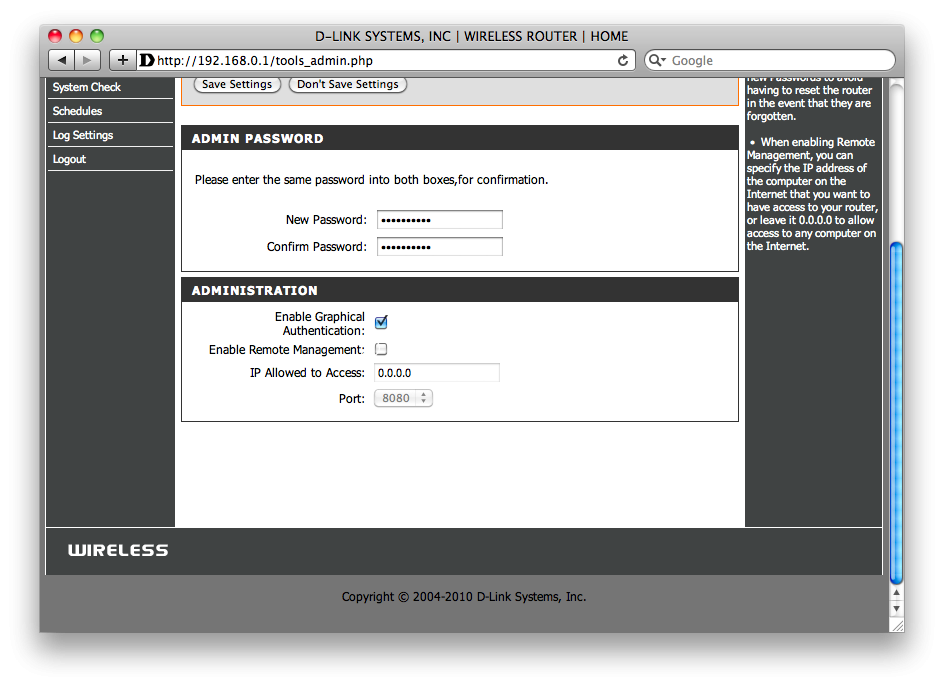
Décochez la case avec Activer la gestion à distance!
Comment pouvez-vous gâcher l'ambiance du propriétaire du routeur?
- Modifiez le mot de passe pour vous connecter à Internet sans modifier le mot de passe Wi-Fi
- Changer le mot de passe sur Wi-Fi
- Changer le mot de passe du panneau d'administration
- Formatez un disque dur connecté au routeur
- Nous vainquons le port interne de l'imprimante (DIR-320 et d'autres) au réseau externe et envoyons pour imprimer les livres fascinants de Daria Dontsova.
- Soulevez le serveur FTP, téléchargez le contenu illégal sur le disque connecté, pour appeler des représentants de la loi et naturellement Stubbind dans n'importe quelle autre personne pour un terme impressionnant!
Tout est limité que par la fantaisie de l'attaquant, alors:
Si votre routeur est vulnérable, désactivez immédiatement et en aucun cas, la fonction de l'administration à distance !!!
Toutes les informations sont présentées à des fins éducatives. L'auteur n'est pas responsable de l'utilisation de ces informations au détriment de quiconque! Prenez soin de votre vie privée!
Je raconterai l'histoire qui continue toujours d'un fournisseur en ligne de ma ville. Une fois, allant chez un ami, je lui ai demandé l'accès au Wi-Fi. Le réseau est préservé dans le smartphone. Être dans un autre domaine de la ville, j'ai soudainement découvert qu'il était à nouveau relié au Wi-Fi d'un ami. Comment est-ce possible? Il s'avère que le fournisseur Internet a installé le même nom de réseau et le même mot de passe de tous les routeurs émis aux abonnés lorsqu'il est connecté. Il a fallu plus d'un an et j'ai toujours une connexion Wi-Fi gratuite dans presque toutes les cour. Connexion et mot de passe pour l'accès aux routeurs, en passant, sont également identiques. :)
Naturellement, j'ai dit à un ami de l'ouverture amusante et j'ai reconfiguré son routeur. Êtes-vous sûr que vous n'êtes pas dans une situation similaire?
Quel est le dangereux accès non autorisé à votre wi-fi et un routeur
Imaginez que l'attaquant connecté à votre Wi-Fi, a téléchargé plusieurs gigaoctets de pornographie enfantine et affiché quelques centaines de messages extrémistes et autres "incitation". Le contrat de fourniture de services Internet est émis pour vous et demander une violation de la loi, respectivement, sera également avec vous.
Même si la connexion ne fera pas d'actions illégales, il peut télécharger des jours et distribuer des fichiers volumineux (y compris le contenu illégal de Torrent Trackers), ce qui affectera la vitesse et la stabilité de votre connexion Internet. Le réseau regorge d'histoires avec une connexion Wi-Fi gratuite. Peut-être que vous êtes aussi le bon voisin?
La situation lorsqu'un étranger connaît la connexion et le mot de passe au routeur lui-même, inclut tous les risques énumérés ci-dessus et ajoute également quelques nouveaux.
Par exemple, un jokester modifie simplement le mot de passe sur Wi-Fi et vous niez l'accès à Internet. Il peut changer le mot de passe sur le routeur et vous devrez réinitialiser les paramètres d'usine et tout reconfigurer (ou appeler un spécialiste s'il n'y a pas de compétences appropriées) pour revenir le contrôle de votre équipement. En outre, le Joker lui-même peut être réinitialisé.
La protection absolue n'est pas, mais vous n'en avez pas besoin
Il existe de nombreuses façons de pirater des réseaux. La probabilité de piratage est directement proportionnelle à la moquerie et au professionnalisme du pirate informatique. Si vous ne vous êtes pas venu à vous-même ennemis et que vous n'avez pas une sorte d'information suprême, il est peu probable que vous soyez délibérément enveloppé.
Afin de ne pas provoquer de passants au hasard et de cerceaux aux Freebies des voisins, il suffit de fermer les trous élémentaires en toute sécurité. Après avoir rencontré la moindre résistance à votre routeur ou à votre Wi-Fi, une telle personne refusera de refuser ou de choisir un sacrifice moins protégé.
Nous apportons à votre attention le minimum d'actions suffisantes avec un routeur Wi-Fi, qui vous permettra de ne pas devenir un objet de blagues diaboliques ou à un point d'accès gratuit.
1. Accédez à votre routeur Wi-Fi
Tout d'abord, il est nécessaire de prendre le contrôle de votre propre routeur. Tu dois savoir:
- Adresse IP du routeur,
- connexion et mot de passe pour accéder aux paramètres du routeur.
Pour connaître l'adresse IP du routeur, tournez l'appareil et regardez l'autocollant inférieur. Parmi les autres informations, la propriété intellectuelle sera spécifiée. Ceci est généralement soit 192.168.1.1, soit 192.168.0.1.
En outre, l'adresse du routeur est indiquée dans le manuel d'utilisation. Si la case avec l'instruction du routeur n'est pas survécue, Google vous aidera à trouver le manuel d'utilisation sous forme électronique.
Vous pouvez trouver l'adresse du routeur de l'ordinateur.
- Sous Windows, appuyez sur la combinaison de touches Windows + R.
- Dans la fenêtre qui apparaît, entrez CMD et appuyez sur Entrée.
- Dans la fenêtre qui apparaît, entrez ipconfig et appuyez sur Entrée.
- Trouvez la chaîne de «passerelle principale». C'est l'adresse de votre routeur.
Entrez l'adresse IP reçue du routeur dans le navigateur. Vous apparaîtrez dans la page de connexion dans les paramètres du routeur.
Ici, vous devez entrer un identifiant et un mot de passe que vous devez savoir. Dans la plupart des cas, par défaut, la valeur par défaut est le mot admin, et que le mot de passe est soit un champ vide, soit également admin (identifiant et le mot de passe par défaut est également répertorié au bas du routeur). Si le routeur a eu du fournisseur Internet, appelez-le et découvrez.
Sans la possibilité de modifier les paramètres, vous distingue le contrôle de votre propre équipement. Même si vous devez réinitialiser les paramètres du routeur et tout configurer à nouveau, cela en vaut la peine. Pour éviter les problèmes d'accès à un routeur à l'avenir, écrivez le login et le mot de passe et conservez-les dans un endroit fiable sans accès aux étrangers.
2. Proposez un mot de passe fiable pour accéder au routeur
Avoir accès au routeur, la première chose que vous souhaitez modifier le mot de passe. Les interfaces de routeur diffèrent selon le fabricant, le modèle spécifique et la version du microprogramme. Dans ce cas, ainsi que l'exécution du suivi pour améliorer la protection, vous vous aiderez à guider le guide de l'utilisateur pour votre routeur.
3. Proposez un nom unique (SSID) pour un réseau Wi-Fi
Si vos voisins ne comprennent rien du tout dans les technologies, le nom du réseau comme Fsbwifi ou Virus.exe peut les faire peur. En fait, le nom unique vous aidera à mieux naviguer entre autres points d'accès et identifier sans équivoque votre réseau.
4. Proposez un mot de passe fiable pour le réseau Wi-Fi
En créant un point d'accès sans mot de passe, vous le rendez réellement publiquement disponible. Un mot de passe fiable ne vous permettra pas de vous connecter à votre réseau sans fil à des personnes non autorisées.
5. Faites votre réseau Wi-Fi invisible
Vous réduirez la probabilité d'attaque sur votre réseau s'il ne peut pas être détecté sans logiciel spécial. Masquer le nom du point d'accès améliore la sécurité.
6. Activer le cryptage
Les routeurs modernes prennent en charge diverses méthodes de cryptage de données transmises sur un réseau sans fil, y compris WEP, WPA et WPA2. WEP est inférieur à une autre fiabilité, mais est soutenue par un ancien équipement. WPA2 est optimal en termes de fiabilité.
7. Déconnectez WPS.
WPS a été créé de manière simplifiée de créer des réseaux sans fil, mais il s'est avéré extrêmement instable pour pirater. Déconnectez le WPS dans les réglages du routeur.
8. Activer le filtrage par des adresses MAC
Les paramètres de routeur vous permettent de filtrer l'accès au réseau par des identifiants uniques appelés adresses MAC. Chaque périphérique ayant une carte réseau ou une interface réseau a son adresse MAC.
Vous pouvez créer une liste d'adresses MAC approuvées ou désactiver la connexion des périphériques avec des adresses MAC spécifiques.
Si vous le souhaitez, l'attaquant peut simuler l'adresse MAC de l'appareil à partir duquel il essaie de se connecter à votre réseau, mais pour un point d'accès sans fil domestique ordinaire, un tel scénario est extrêmement improbable.
9. Réduisez le rayon de signal Wi-Fi
Les routeurs vous permettent de modifier la puissance du signal, augmentant et réduisez ainsi le rayon du réseau sans fil. De toute évidence, vous utilisez une connexion Wi-Fi uniquement à l'intérieur d'un appartement ou d'un bureau. Ayant abaissé la puissance de transmission à la valeur lorsque le signal de réseau n'est accepté avec confiance que dans la pièce, d'une part, d'une part, d'une part, de rendre votre réseau moins perceptible pour les autres et, d'autre part, réduisez le nombre d'interférences pour les interférences voisines. Fi.
10. Mettez à jour le micrologiciel du routeur
Il n'y a pas de technologies idéales. Les artisans trouvent de nouvelles vulnérabilités, leurs fabricants fermer et produire "patch" pour les périphériques existants. Mise à jour périodiquement du micrologiciel de votre routeur, vous abaissez la probabilité que l'attaquant profite des défauts des anciennes versions du logiciel pour contourner la protection et l'accès à votre routeur et votre réseau.









